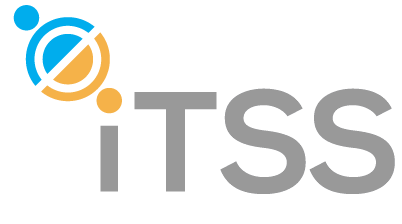¿Cómo usar Moodle por primera vez?
Descubriendo Moodle
Bienvenidos al mundo de Moodle, una plataforma líder en el ámbito de la educación en línea. Moodle, un acrónimo de “Modular Object-Oriented Dynamic Learning Environment“, se ha consolidado como una herramienta esencial para estudiantes y educadores en todo el mundo. Esta plataforma de aprendizaje de código abierto se destaca por su flexibilidad y personalización, adaptándose a una variedad de necesidades educativas.
En esta guía, nos enfocaremos en proporcionar a los nuevos usuarios una introducción comprensiva al uso de Moodle. Desde crear y configurar su cuenta hasta navegar por la plataforma, participar en cursos y gestionar actividades, nuestra meta es ayudarlo a familiarizarse con las funciones básicas de Moodle. Este conocimiento le permitirá aprovechar al máximo las oportunidades de aprendizaje y colaboración que Moodle ofrece.
Moodle no solo facilita un acceso eficiente a los recursos educativos, sino que también promueve un entorno de aprendizaje interactivo y colaborativo. Es una plataforma ideal tanto para aquellos que se inician en la educación en línea como para los educadores que buscan una solución integral para la gestión de cursos.
A lo largo de esta guía, descubrirá cómo Moodle puede transformar su experiencia educativa, proporcionándole las herramientas necesarias para un aprendizaje efectivo y participativo. Bien sea que usted sea un estudiante buscando mejorar su experiencia de aprendizaje o un educador deseando expandir su alcance pedagógico, Moodle ofrece un mundo de posibilidades que está a punto de descubrir.
Registrarse en Moodle: Ingreso a Moodle por Primera Vez
Para los nuevos usuarios, el primer paso hacia el aprovechamiento de Moodle es el registro y la configuración de su cuenta. Este proceso es sencillo, pero esencial para acceder a todas las funcionalidades que ofrece la plataforma.
- Paso 1: Visitar la Página de Registro de Moodle
- Diríjase al sitio web de Moodle o al portal específico de su institución educativa.
- Haga clic en el enlace de ‘Crear una cuenta’ o ‘Registrarse’.
- Paso 2: Completar el Formulario de Registro
- Complete el formulario con sus datos personales, incluyendo nombre, dirección de correo electrónico y contraseña.
- Algunos sitios de Moodle pueden requerir información adicional como su afiliación a una institución educativa o un código de acceso al curso.
- Paso 3: Verificación del Correo Electrónico
- Tras enviar el formulario, revise su correo electrónico para encontrar un mensaje de verificación enviado por Moodle.
- Haga clic en el enlace de verificación para activar su cuenta.
- Paso 4: Configuración del Perfil de Usuario
- Una vez que ingrese a Moodle por primera vez, se le pedirá que complete su perfil.
- Suba una foto de perfil, que ayudará a otros usuarios y profesores a reconocerlo en los cursos y foros.
- Ingrese información adicional que pueda ser relevante, como intereses académicos o habilidades específicas.
- Paso 5: Personalización de la Configuración de la Cuenta
- Explore las opciones de configuración de la cuenta para personalizar su experiencia en Moodle.
- Ajuste las preferencias de notificación, idioma y accesibilidad según sus necesidades.
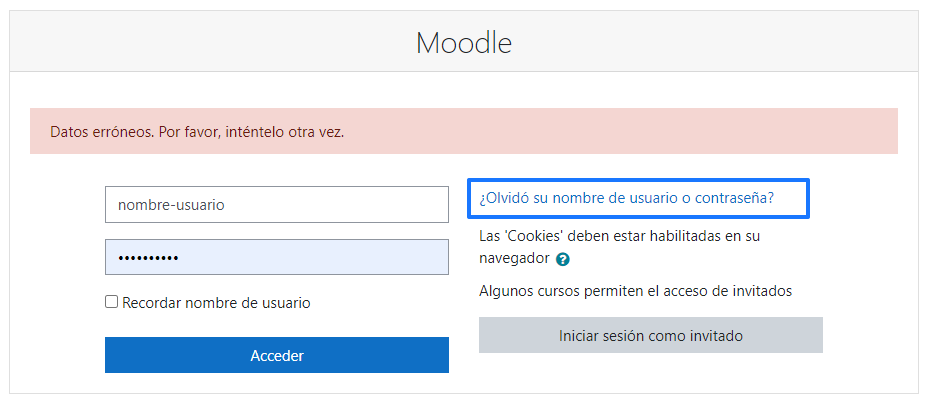
Este proceso de registro y configuración inicial es un paso fundamental para adentrarse en el mundo de Moodle. Una vez completado, estará listo para explorar cursos, participar en actividades de aprendizaje y colaborar con otros usuarios en la plataforma. El proceso de registro en Moodle es su puerta de entrada a un vasto mundo de recursos educativos y oportunidades de aprendizaje colaborativo.
Explorando la Plataforma Moodle: Navegación, Menús y Gestión de Cursos
Explorando la Interfaz
La interfaz de Moodle es la puerta de entrada a todo el potencial de esta plataforma de aprendizaje en línea. Conozca los diferentes elementos y componentes de Moodle que componen la interfaz, lo que te permitirá sentirte cómodo y seguro al navegar por Moodle.
Barra de Navegación
La barra de navegación es la columna vertebral de tu experiencia en Moodle. Está ubicada en la parte superior de la página y proporciona enlaces rápidos a las secciones clave de la plataforma. Aquí están algunos de los elementos más importantes de la barra de navegación:
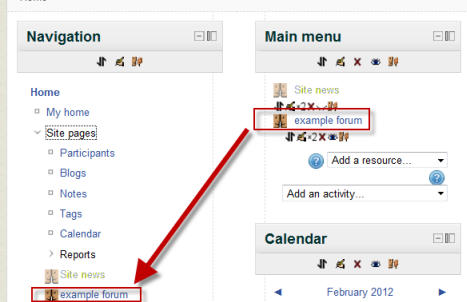
- Tablero: Este enlace te lleva a tu página de inicio personalizada en Moodle. En tu tablero, verás una lista de los cursos en los que estás inscrito, las actividades pendientes y otros elementos relevantes.
- Cursos: Al hacer clic en este enlace, accederás a una lista de todos los cursos disponibles en Moodle. Puedes explorar los cursos por categorías, buscar cursos específicos o acceder a los cursos en los que ya estás matriculado.
- Calendario: El calendario es una herramienta útil para realizar un seguimiento de tus actividades y eventos importantes dentro de Moodle. Te ayudará a estar al tanto de fechas límite, tareas y eventos programados.
- Mensajes: Aquí puedes acceder a tu bandeja de entrada de mensajes dentro de Moodle. Puedes enviar mensajes a tus instructores y compañeros de clase, lo que facilita la comunicación en la plataforma.
- Perfil: Tu perfil es tu espacio personal en Moodle. Puedes personalizar tu perfil, agregar una imagen, actualizar tu información y configurar tus preferencias de notificación.
El Tablero Personalizado
Una vez que inicies sesión en Moodle, llegarás a tu tablero personalizado. Este es tu espacio central en la plataforma y se personaliza para reflejar tus cursos, actividades y eventos más relevantes.
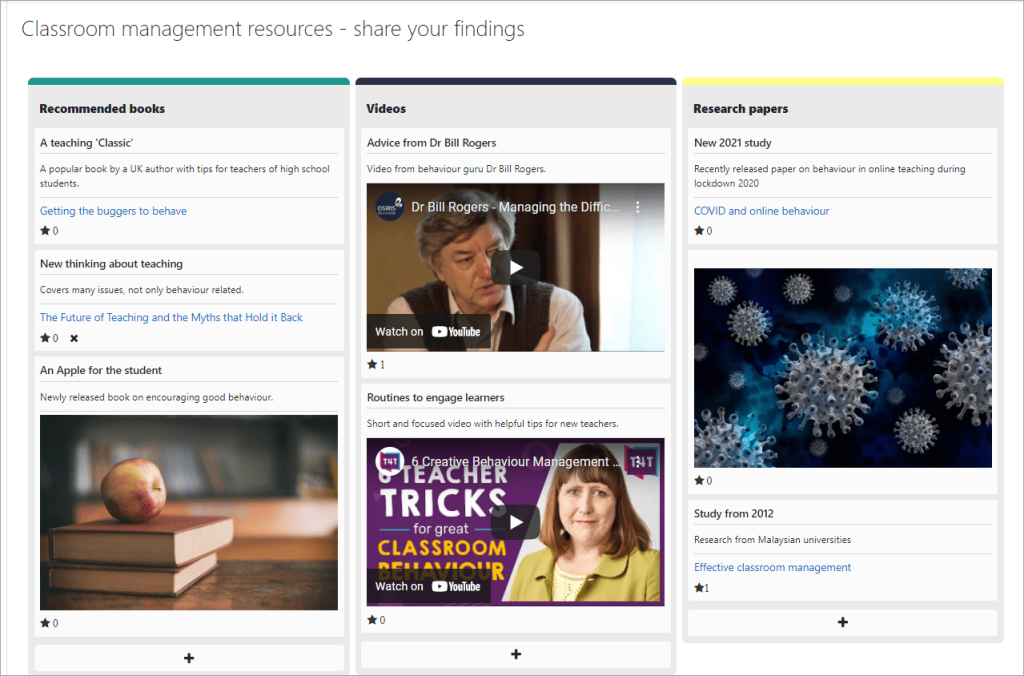
Aquí hay algunas características clave de tu tablero:
- Cursos Destacados: En la parte superior de tu tablero, encontrarás los cursos en los que estás inscrito. Puedes acceder rápidamente a ellos haciendo clic en sus nombres.
- Visión General de Actividades: El tablero muestra una visión general de tus actividades y eventos recientes, como tareas pendientes, fechas de entrega próximas y eventos programados.
- Personalización: Puedes personalizar tu tablero según tus preferencias. Esto te permite organizar tus cursos y actividades de manera eficiente para que todo esté a tu alcance.
- Notificaciones: Moodle también proporciona notificaciones relevantes en tu tablero, como anuncios de cursos, actualizaciones de actividades y mensajes nuevos.
Explorar y familiarizarte con la barra de navegación y tu tablero personalizado es un paso fundamental para utilizar Moodle de manera efectiva. Estos elementos te permiten acceder rápidamente a tus cursos, recursos y actividades, lo que facilita la gestión de tu aprendizaje en línea. A medida que avances en tu experiencia con Moodle, podrás personalizar aún más tu tablero y aprovechar al máximo todas sus funciones.
Buscar y Enrolarse en Cursos: Guía sobre cómo buscar cursos disponibles y enrolarse en ellos
Uno de los aspectos fundamentales para aprovechar al máximo Moodle es la capacidad de encontrar y matricularse en cursos que sean relevantes para tus intereses y objetivos de aprendizaje. En esta sección, te guiaremos paso a paso a través del proceso de búsqueda de cursos disponibles en Moodle y te explicaremos cómo enrolarte en ellos de manera eficiente.
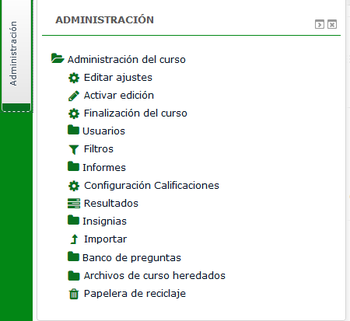
Paso 1: Iniciar Sesión en Moodle
Antes de comenzar a buscar y enrolarte en cursos, asegúrate de haber iniciado sesión en tu cuenta de Moodle. Esto te dará acceso completo a todas las funciones de la plataforma.
Paso 2: Acceder al Catálogo de Cursos
- Una vez que hayas iniciado sesión, dirígete a la barra de navegación en la parte superior de la pantalla.
- Haz clic en “Cursos” en el menú desplegable. Esto te llevará a la página del catálogo de cursos.
Paso 3: Explorar el Catálogo de Cursos
En la página del catálogo de cursos, encontrarás una lista de todos los cursos disponibles en Moodle. Aquí hay algunas formas comunes de explorar el catálogo:
- Categorías de Cursos: Los cursos se suelen agrupar en categorías temáticas. Puedes explorar cursos por categoría para encontrar temas que te interesen.
- Búsqueda: Utiliza la función de búsqueda para buscar cursos específicos por nombre, palabra clave o instructor.
- Filtrar por Fechas: Algunos cursos pueden estar programados para comenzar en fechas específicas. Puedes utilizar filtros de fecha para encontrar cursos que se ajusten a tu calendario.
Paso 4: Ver Detalles del Curso
Cuando encuentres un curso que te interese, haz clic en su nombre para ver más detalles. En la página del curso, podrás obtener información importante, como la descripción del curso, el instructor, la duración y los requisitos previos.
Paso 5: Enrolarte en el Curso
Una vez que hayas decidido unirte a un curso, sigue estos pasos para enrolarte:
- En la página del curso, busca un botón o enlace que diga “Enrolarme” o “Unirme al Curso”. Este botón suele estar cerca de la parte superior de la página.
- Haz clic en el botón “Enrolarme”. Dependiendo de la configuración del curso, es posible que se te inscriba automáticamente o que debas esperar la aprobación del instructor.
Paso 6: Acceder al Curso
Después de enrolarte en el curso, podrás acceder a él desde tu tablero personalizado. El curso se agregará a la lista de cursos en los que estás inscrito, lo que facilitará su acceso.
Con esta guía, estarás equipado para buscar y enrolarte en cursos de manera eficiente en Moodle. Aprovecha esta capacidad para enriquecer tu experiencia de aprendizaje en línea y alcanzar tus metas educativas y profesionales.
Participación en Cursos
Acceder a Materiales del Curso
Claro, aquí tienes un texto que desarrolla el tema “Acceder a Materiales del Curso: Cómo navegar y acceder a los recursos y materiales del curso”:
Acceder a Materiales del Curso: Cómo navegar y acceder a los recursos y materiales del curso
Una vez que te hayas enrolado en un curso en Moodle, el siguiente paso crucial es aprender a acceder a los materiales y recursos del curso. Estos materiales pueden incluir documentos, presentaciones, videos, lecturas, cuestionarios y cualquier otro recurso necesario para tu aprendizaje. En esta sección, te guiaremos a través de los pasos necesarios para navegar y acceder a estos materiales de manera eficaz.
Paso 1: Iniciar Sesión en Moodle y Acceder al Curso
Antes de poder acceder a los materiales del curso, asegúrate de haber iniciado sesión en tu cuenta de Moodle y de haber ingresado en el curso en el que te enrolaste. Si no lo has hecho, dirígete a tu tablero personalizado y selecciona el curso que deseas explorar.
Paso 2: Navegar por la Página del Curso
Una vez que estés en la página del curso, verás una estructura organizada que generalmente se divide en secciones, módulos o unidades, dependiendo de cómo esté diseñado el curso. Aquí hay algunas pautas clave para navegar por la página del curso:
- Navegación por el Menú Lateral: Busca un menú lateral o un índice que te proporcione una vista general de las secciones o módulos del curso. Esto te ayudará a orientarte rápidamente.
- Contenido en Secuencia: Los materiales del curso generalmente se presentan en secuencia, desde la introducción hasta los temas o lecciones individuales. Sigue la secuencia recomendada por el instructor si está disponible.
- Descripciones y Enlaces: Lee las descripciones y los títulos de las secciones o módulos para comprender su contenido. Haz clic en los enlaces correspondientes para acceder a los recursos y materiales.
Paso 3: Acceder a los Recursos y Materiales
Una vez que hayas identificado el recurso o material al que deseas acceder, simplemente sigue estos pasos:
- Haz clic en el enlace o el título del recurso. Puede ser un archivo PDF, una presentación de diapositivas, un video, una página web u otro tipo de recurso.
- Dependiendo del tipo de recurso, es posible que se abra en tu navegador, que se descargue automáticamente o que se abra en una ventana emergente. Sigue las instrucciones según corresponda.
Paso 4: Interacción con los Materiales
Una vez que hayas accedido a los materiales del curso, interactúa con ellos de manera activa. Esto puede incluir leer, ver, escuchar o completar actividades relacionadas con los materiales.
Recuerda que cada curso y materiales pueden variar, por lo que es importante seguir las instrucciones específicas proporcionadas por tu instructor.
Con esta guía, estarás preparado para navegar y acceder a los materiales del curso en Moodle. Mantén la organización, sigue las secuencias recomendadas y participa activamente en el contenido del curso para aprovechar al máximo tu experiencia de aprendizaje en línea.
Por supuesto, a continuación, te proporciono el contenido desarrollado para la sección sobre cómo participar en foros de discusión en Moodle:
Participar en Foros de Discusión: Orientación sobre cómo usar los foros para la comunicación y el aprendizaje colaborativo
Los foros de discusión son una parte integral de Moodle y desempeñan un papel crucial en la comunicación y el aprendizaje colaborativo en línea. En esta sección, te guiaremos a través de los conceptos clave y las mejores prácticas para participar de manera efectiva en los foros de discusión de tu curso. Aprenderás a utilizar esta herramienta poderosa para interactuar con tus compañeros de clase, hacer preguntas, compartir conocimientos y debatir temas importantes.
Importancia de los Foros de Discusión
Los foros de discusión son más que simples espacios para charlar en línea. Tienen una serie de ventajas y propósitos importantes en el entorno educativo y de formación:
- Comunicación: Los foros permiten una comunicación asíncrona, lo que significa que los participantes pueden contribuir y responder en su propio tiempo, lo que es especialmente útil para estudiantes con horarios diversos.
- Colaboración: Fomentan la colaboración y el aprendizaje entre pares, permitiéndote discutir ideas, resolver problemas y compartir perspectivas con otros estudiantes.
- Aclaración de Dudas: Puedes utilizar los foros para plantear preguntas, aclarar dudas y obtener respuestas de tus compañeros o instructores.
- Debate y Reflexión: Los foros también son ideales para el debate y la reflexión sobre temas del curso, lo que enriquece la comprensión y el análisis de los contenidos.
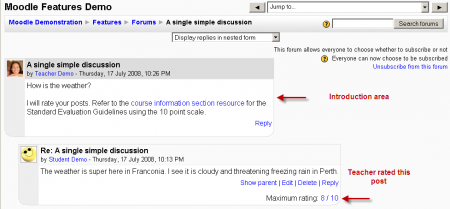
Cómo Participar en Foros de Discusión
Aquí hay una guía paso a paso para participar de manera efectiva en los foros de discusión de tu curso:
Paso 1: Acceder al Foro
- Inicia sesión en Moodle y selecciona el curso en el que deseas participar en un foro.
- Navega hasta la sección que contiene el foro de discusión en la que deseas participar.
- Haz clic en el título del foro para acceder a él.
Paso 2: Explora los Temas
Dentro del foro, encontrarás una lista de temas de discusión. Cada tema corresponde a una conversación o pregunta específica.
- Haz clic en un tema para acceder a la conversación.
Paso 3: Participa en la Conversación
- Lee el mensaje inicial del tema para comprender el contexto y la pregunta.
- Usa el botón “Responder” para agregar tu respuesta o comentario al tema. Asegúrate de proporcionar una contribución significativa y respetuosa.
Paso 4: Responde a Otros
Lee las respuestas de tus compañeros y participa en la conversación respondiendo a sus comentarios o preguntas. Fomenta el diálogo y el intercambio de ideas.
Paso 5: Utiliza las Herramientas de Formateo
Moodle suele ofrecer herramientas de formateo de texto en sus foros. Aprovecha estas herramientas para dar formato a tus respuestas, agregar enlaces o adjuntar archivos si es necesario.
Paso 6: Mantén el Respeto y la Etiqueta
Recuerda mantener un tono respetuoso y profesional en todas tus interacciones en los foros. Evita comentarios ofensivos o inapropiados.
Gestión de Notificaciones
Para mantenerte al tanto de las conversaciones en los foros, puedes configurar notificaciones en tu perfil de Moodle. Esto te permitirá recibir alertas por correo electrónico o en la plataforma cuando haya nuevas respuestas o actualizaciones en los foros en los que participas.
Gestionar Actividades y Tareas
Envío de Tareas: Instrucciones paso a paso para enviar tareas a través de Moodle
El envío de tareas es una parte fundamental de la experiencia de aprendizaje en Moodle. Esta función te permite enviar trabajos, proyectos y tareas a tus instructores para su evaluación y retroalimentación. En esta sección, te proporcionaremos una guía detallada y paso a paso sobre cómo enviar tus tareas de manera efectiva a través de Moodle, asegurando que tus entregas sean completas y puntuales.
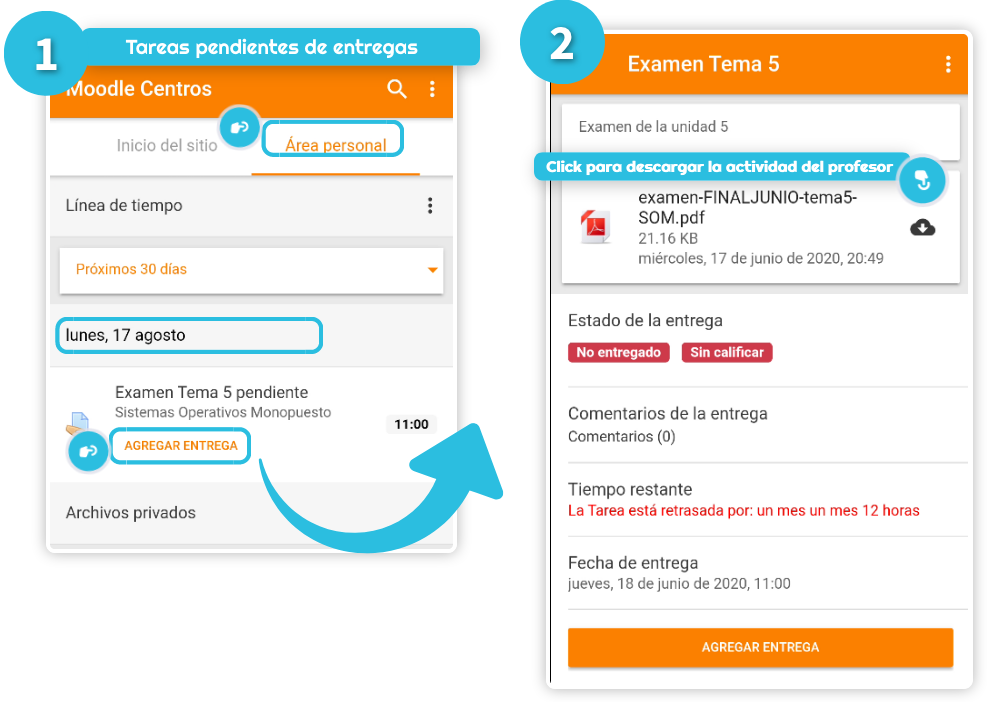
Paso 1: Iniciar Sesión en Moodle
Antes de comenzar, asegúrate de haber iniciado sesión en tu cuenta de Moodle y haber ingresado al curso en el que deseas enviar la tarea. Si no lo has hecho, dirígete a tu tablero personalizado y selecciona el curso correspondiente.
Paso 2: Acceder a la Tarea
Una vez dentro del curso, busca la tarea específica que debes completar. Esto puede encontrarse en una sección de “Tareas” o “Evaluaciones” según la configuración del curso. Haz clic en el nombre de la tarea para acceder a los detalles.
Paso 3: Leer las Instrucciones
En la página de detalles de la tarea, asegúrate de leer todas las instrucciones proporcionadas por tu instructor. Esto te ayudará a comprender los requisitos, la fecha de vencimiento y cualquier otro detalle importante relacionado con la tarea.
Paso 4: Preparar tu Trabajo
Antes de enviar tu tarea, prepárala cuidadosamente siguiendo las pautas proporcionadas en las instrucciones. Esto puede incluir la creación de un documento, una presentación, un archivo PDF u otro formato específico.
Paso 5: Enviar la Tarea
Una vez que tu trabajo esté listo, sigue estos pasos para enviarlo:
- En la página de la tarea, busca el botón o enlace que dice “Enviar Tarea” o algo similar. Puede estar ubicado en la parte inferior o en la parte superior de la página.
- Haz clic en el botón “Enviar Tarea”. Esto te llevará a la página de envío de tareas.
- En la página de envío, busca la opción para adjuntar o cargar tu archivo. Haz clic en ella y selecciona el archivo de tu tarea desde tu computadora o dispositivo.
- Asegúrate de haber adjuntado el archivo correcto y verifica que esté completo.
- Si es necesario, puedes agregar comentarios adicionales o información relevante en el área de comentarios.
- Una vez que estés seguro de que todo está en orden, haz clic en el botón “Enviar” o “Enviar Tarea” para completar el proceso.
Paso 6: Confirmación de Envío
Después de enviar tu tarea, deberías recibir una confirmación de envío. Asegúrate de guardar esta confirmación como prueba de que tu tarea se ha enviado con éxito.
Paso 7: Comprobar el Estado de la Tarea
Puedes comprobar el estado de tu tarea enviada en la misma página de la tarea. Esto te permitirá confirmar que tu instructor ha recibido tu trabajo.
Siguiendo estos pasos, estarás seguro de que has enviado tus tareas de manera efectiva a través de Moodle. Recuerda siempre prestar atención a las fechas de vencimiento y las instrucciones específicas de cada tarea para asegurarte de cumplir con los requisitos del curso y recibir retroalimentación de calidad.
Realizar Exámenes y Quizzes en Línea: Consejos para realizar evaluaciones en Moodle.
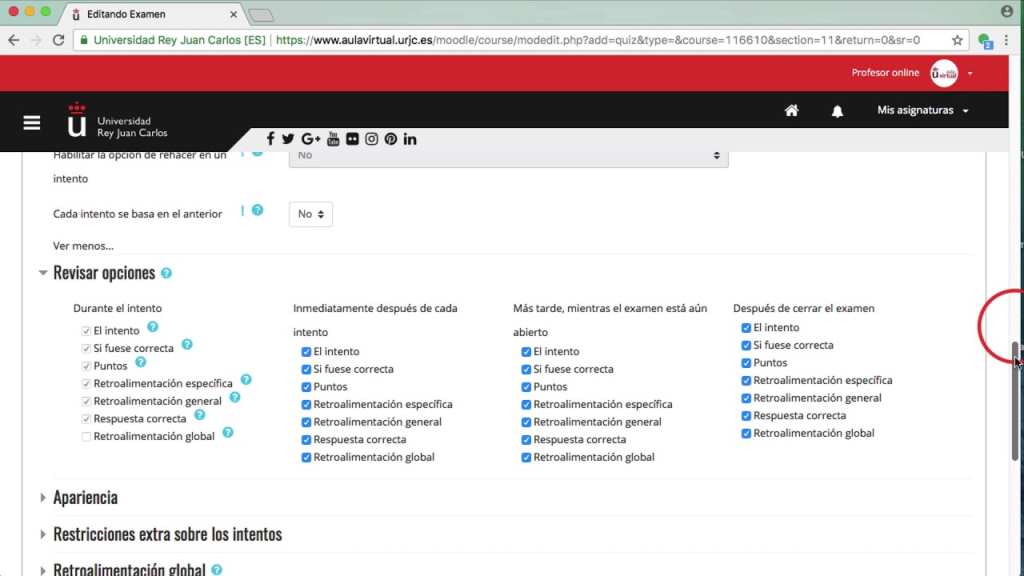
Realizar Exámenes y Quizzes en Línea:
Paso 1: Preparación Antes del Examen
La preparación es clave para el éxito en cualquier evaluación en línea. Antes de comenzar:
- Revisión del Material: Asegúrate de haber repasado todos los materiales del curso, incluyendo lecturas, notas y recursos relevantes.
- Planificación de Tiempo: Conoce las fechas y horarios de tus exámenes con anticipación. Planifica tu tiempo de estudio y asegúrate de contar con suficiente tiempo antes de la fecha de la evaluación.
Paso 2: Configuración y Entorno de Prueba
Al acercarse al momento de la evaluación:
- Entorno Tranquilo: Elige un lugar tranquilo y libre de distracciones para realizar el examen.
- Tecnología Funcional: Asegúrate de que tu computadora, navegador y conexión a Internet estén funcionando correctamente antes de comenzar.
- Tiempo Suficiente: Planifica el tiempo suficiente para completar la evaluación sin sentirte apresurado.
Paso 3: Lectura de Instrucciones
Antes de comenzar la evaluación, es fundamental:
- Leer las Instrucciones: Lee detenidamente las instrucciones proporcionadas por tu instructor. Comprende el formato del examen, las reglas de puntuación y cualquier información importante.
Paso 4: Enfrentar el Examen
Durante el examen:
- Lectura Cuidadosa: Lee cada pregunta con atención y asegúrate de comprender lo que se te está pidiendo antes de responder.
- Gestión del Tiempo: Divide tu tiempo de manera eficiente entre las preguntas y no te detengas demasiado en una pregunta en particular.
- Respuestas Seguras: Si no estás seguro de una respuesta, continúa y regresa a ella más tarde si es posible.
Paso 5: Verificación y Envío
Antes de enviar el examen:
- Revisión de Respuestas: Tómate un momento para revisar tus respuestas y asegurarte de que has completado todas las preguntas.
- Guarda tu Trabajo: Si es posible, guarda tu trabajo en caso de problemas técnicos.
- Envío Oportuno: Asegúrate de enviar el examen antes de la fecha y hora de vencimiento.
Paso 6: Aprender de la Experiencia
Después de completar el examen:
- Esperar Retroalimentación: Aguarda la retroalimentación de tu instructor. Utiliza esta información para aprender de tus errores y mejorar tu rendimiento en futuras evaluaciones.
Por supuesto, aquí tienes el contenido desarrollado para las secciones de “Comunicación y Colaboración” en Moodle:
Comunicación y Colaboración
La comunicación efectiva y la colaboración son aspectos fundamentales del aprendizaje en línea y Moodle proporciona herramientas poderosas para facilitar estas interacciones. En esta sección, exploraremos cómo aprovechar al máximo las herramientas de comunicación y colaboración disponibles en Moodle.
Uso de Herramientas de Comunicación: Cómo utilizar las herramientas de mensajería y foros de Moodle para la comunicación.
La comunicación es esencial para una experiencia de aprendizaje en línea exitosa. Moodle ofrece herramientas de comunicación que te permiten conectarte con instructores y compañeros de clase. Aquí te mostramos cómo usarlas:
Mensajería en Moodle
La mensajería en Moodle te permite enviar mensajes directos a otros usuarios dentro de la plataforma. Sigue estos pasos:
- Inicia sesión en Moodle y accede a tu curso.
- En la barra de navegación superior, busca la opción “Mensajes” o “Mensajería”.
- Selecciona “Enviar un mensaje” y elige el destinatario escribiendo su nombre.
- Escribe tu mensaje y haz clic en “Enviar mensaje”.
Foros de Discusión
Los foros de discusión son ideales para conversaciones más amplias y debates. Aquí tienes cómo utilizarlos:
- Ingresa a tu curso en Moodle.
- Busca la sección que contiene el foro de discusión relevante.
- Haz clic en el título del foro para acceder a las conversaciones.
- Para responder a una publicación, selecciona “Responder” y escribe tu mensaje. Para crear una nueva conversación, elige “Agregar un nuevo tema”.
- Asegúrate de seguir las reglas y directrices del foro y contribuye de manera respetuosa y constructiva.
Trabajo en Grupo: Consejos para colaborar en proyectos de grupo usando Moodle.
La colaboración en proyectos de grupo es una habilidad valiosa y Moodle te permite trabajar eficazmente con tus compañeros. Aquí tienes algunos consejos para el trabajo en grupo:
Crear Grupos de Trabajo
- En tu curso de Moodle, accede a la sección donde se gestiona el trabajo en grupo.
- Sigue las instrucciones proporcionadas por tu instructor para unirte a un grupo existente o crear uno nuevo.
Colaboración en Recursos Compartidos
- Utiliza herramientas como el “Espacio de Archivos” en Moodle para compartir documentos y recursos de manera eficiente con tus compañeros de grupo.
- Establece plazos y metas claras para las tareas del grupo y asegúrate de que todos los miembros estén informados.
Comunicación en Grupo
- Utiliza las herramientas de mensajería de Moodle o los foros de discusión específicos del grupo para comunicarte con tus compañeros de grupo.
- Fomenta una comunicación abierta y establece canales claros para la toma de decisiones y la resolución de conflictos.
Retroalimentación y Evaluación
- Colabora en la revisión de los trabajos y proyectos del grupo, proporcionando retroalimentación constructiva.
- Asegúrate de que la evaluación y la distribución de tareas se realicen de manera justa y equitativa.
El uso efectivo de las herramientas de comunicación y la colaboración en Moodle pueden mejorar significativamente tu experiencia de aprendizaje en línea y tu capacidad para trabajar en equipo. ¡Aprovecha al máximo estas herramientas para un aprendizaje exitoso!
Por supuesto, aquí tienes el contenido desarrollado para los encabezados mencionados:
Seguimiento del Progreso y Evaluación
El seguimiento del progreso y la evaluación son elementos fundamentales en el proceso de aprendizaje en Moodle. Esta sección te guiará a través de cómo revisar tus calificaciones, recibir retroalimentación de los instructores y utilizar herramientas de autoevaluación para evaluar tu propio progreso.
Revisar Calificaciones y Feedback: Cómo revisar las calificaciones y recibir retroalimentación de los instructores.
Mantener un seguimiento de tus calificaciones y retroalimentación es esencial para comprender tu rendimiento en un curso. Aquí te mostramos cómo hacerlo:
Acceder a tus Calificaciones
- Inicia sesión en Moodle y accede a tu curso.
- Busca la sección que contiene las calificaciones o evaluaciones.
- Haz clic en “Calificaciones” o “Mis Calificaciones” para ver tu historial de evaluaciones.
Revisar Retroalimentación de Instructores
- Dentro de la sección de calificaciones, busca el nombre del curso o la evaluación específica.
- Haz clic en el nombre de la evaluación para ver las calificaciones detalladas y cualquier retroalimentación proporcionada por el instructor.
- Lee las observaciones y sugerencias del instructor para mejorar tu desempeño.
Herramientas de Autoevaluación: Uso de encuestas y autoevaluaciones para el seguimiento del progreso.
La autoevaluación es una excelente manera de evaluar tu propio progreso y comprensión. Moodle ofrece herramientas para ello:
Realizar Encuestas
- Busca la sección que contiene las encuestas o autoevaluaciones dentro de tu curso.
- Selecciona la encuesta que deseas completar.
- Responde a las preguntas con honestidad y reflexiona sobre tus respuestas.
Autoevaluación en Cuestionarios
- Si se han creado cuestionarios de autoevaluación, accede a la sección correspondiente.
- Realiza el cuestionario y revisa tus respuestas.
- Compara tus respuestas con las respuestas correctas proporcionadas por el instructor para evaluar tu conocimiento.
Por supuesto, aquí tienes el contenido desarrollado para el encabezado “Recursos adicionales y dónde buscar ayuda”:
Recursos adicionales y dónde buscar ayuda
En Moodle, tienes acceso a una amplia variedad de recursos y herramientas que pueden enriquecer tu experiencia de aprendizaje en línea. Además, es importante saber dónde encontrar ayuda cuando la necesites. Esta sección te proporcionará información sobre recursos adicionales y los lugares donde puedes buscar asistencia.
Recursos Adicionales en Moodle
- Bibliotecas Virtuales: Muchos cursos en Moodle tienen enlaces a bibliotecas virtuales donde puedes acceder a libros electrónicos, artículos académicos y recursos de investigación.
- Repositorios de Contenido: Algunos cursos pueden ofrecer repositorios de contenido con materiales adicionales, como videos, presentaciones y documentos.
- Foros de Discusión: Los foros de discusión son excelentes lugares para obtener información adicional, hacer preguntas a tus compañeros de clase y debatir temas relacionados con el curso.
- Recursos del Curso: Revisa las secciones del curso en busca de recursos adicionales proporcionados por tu instructor. Estos pueden incluir enlaces a sitios web relevantes, lecturas complementarias y más.
Dónde Buscar Ayuda
En caso de necesitar ayuda o tener preguntas, estos son los lugares donde puedes buscar asistencia:
- Contactar a tu Instructor: Tu instructor es una valiosa fuente de ayuda. Utiliza la mensajería de Moodle o la dirección de correo electrónico proporcionada por el instructor para comunicarte directamente.
- Foros de Ayuda: Algunos cursos pueden tener foros específicos de ayuda o preguntas frecuentes. Consulta estas secciones para obtener respuestas a preguntas comunes.
- Soporte Técnico de Moodle: Si tienes problemas técnicos con la plataforma Moodle, busca la sección de soporte técnico o ayuda en la plataforma. Allí encontrarás recursos y contactos para resolver problemas técnicos.
- Recursos Institucionales: Dependiendo de tu institución educativa, es posible que dispongas de recursos adicionales, como centros de tutoría en línea, servicios de asesoramiento académico o bibliotecas virtuales. Estos pueden ofrecer apoyo adicional.
- Comunidad de Moodle: La comunidad de Moodle es activa y cuenta con foros y recursos donde otros usuarios comparten consejos y soluciones. Puedes buscar respuestas a tus preguntas en la comunidad de Moodle.
- Compañeros de Clase: No subestimes el poder de la colaboración con tus compañeros. Pueden ayudarte a aclarar dudas y ofrecerte apoyo en la plataforma.
Consejos y Mejores Prácticas
En Moodle, hay diversas estrategias para maximizar tu aprendizaje y eficiencia. Aquí te ofrecemos algunas recomendaciones clave:
Recomendaciones para maximizar el aprendizaje y la eficiencia en Moodle.
- Planificación del Tiempo: Establece un horario regular para el estudio en línea y cumple con las fechas de entrega.
- Participación Activa: Contribuye a los foros de discusión, interactúa con tus compañeros y utiliza las herramientas de comunicación para una participación efectiva.
- Organización de Contenido: Utiliza las funciones de marcadores, carpetas y etiquetas para organizar tus materiales de curso en Moodle.
- Consulta a tu Instructor: Si tienes dudas, no dudes en consultar a tu instructor a través de mensajes o foros.
- Exploración de Recursos: Aprovecha los recursos disponibles en Moodle, como bibliotecas, repositorios y materiales complementarios.
- Actualización Regular: Revisa tu tablero de Moodle regularmente para obtener actualizaciones importantes y recordatorios de tareas.
Siguiendo estas mejores prácticas, podrás optimizar tu experiencia de aprendizaje en Moodle y tener un mayor éxito académico. ¡Utiliza estas herramientas y consejos para alcanzar tus objetivos de aprendizaje!
✨ Estás a solo un paso de revolucionar tu carrera educativa.
Únete a nosotros y sé el cambio que quieres ver en el mundo de la educación. Inscríbete hoy para comenzar tu viaje hacia la excelencia en E-Learning.